
Yandex drive application သည်အင်တာနက်အသုံးပြုသူများအင်တာနက်အသုံးပြုသူများအတွက် 0 ယ်လိုအားရှိနေစဉ်အခြားသူများနှင့်ဆန့်ကျင်သောအခြားသူများကိုမမြင်နိုင်ပါ။ အင်တာနက်ပေါ်တွင်၎င်းကိုဖျက်ရန်မည်သို့တောင်းဆိုရန်တောင်းဆိုမှုများကိုသင်ရှာဖွေနိုင်သည်။ သူ့ဟာသူဖယ်ရှားခြင်းလုပ်ထုံးလုပ်နည်းသည်အထူးဗဟုသုတမလိုအပ်ပါ။ အထူးအခက်အခဲများကိုကိုယ်စားပြုခြင်းမရှိပါ။
yandex disc ကိုဖယ်ရှားခြင်း
အောက်ဖော်ပြပါပရိုဂရမ်နှင့်ဖိုင်များကို၎င်း၏ဖိုင်တွဲတွင်သိမ်းဆည်းထားသည့်ပရိုဂရမ်နှင့်ဖိုင်များကိုဖယ်ရှားရန်အဆင့်-by-step လက်စွဲစာအုပ်ဖြင့်တွေ့နိုင်သည်။ လုပ်ငန်းကိုဖြေရှင်းရန်သင်သည်စနစ်နှင့်တတိယပါတီကိရိယာနှစ်ခုလုံးကိုသုံးနိုင်သည်။ သို့သော်ကိစ္စရပ်အားလုံးတွင်သင်သည်လုပ်ရပ်များပြင်ဆင်ရန်လိုအပ်သည်။ပြင်ဆင်မှု
- လုပ်ထုံးလုပ်နည်းကိုမစတင်မီ Yandex server ဖြင့်လျှောက်လွှာ၏အင်တာနက်ဆက်သွယ်မှုကိုချိုးဖောက်သင့်သည်။ အသိပေးချက် area ရိယာရှိ disk icon ကိုနှိပ်ပါ။ item ကိုသင်ရွေးသော menu ကိုလွှတ်တင်သည် "ချိန်ညှိချက်များ" ။ ၎င်းသည်ချိန်ညှိချက်များ panel ကိုဖြစ်ပေါ်စေလိမ့်မည်။

- ထို့နောက် tab ကိုဖွင့်ပါ "အကောင့်" ပြီးတော့သင့်တော်တဲ့ခလုတ်ကိုနှိပ်ပြီးမင်းရဲ့ရွေးချယ်မှုကိုအတည်ပြုခြင်းအားဖြင့်ကွန်ပျူတာကို disk ထဲမှပိတ်ထားတယ်။ ဤလုပ်ဆောင်မှုများအပြီးတွင်အသုံးပြုခြင်းအတွက်လျှောက်လွှာကိုဖယ်ရှားပေးနိုင်သည်။

သင့်တွင်လျှောက်လွှာဗားရှင်း 4 ရှိပါက Install လုပ်ထားသည့်အကောင့်မှ "Basic" tab တွင်မှထွက်နိုင်သည်။

- Menus ကိုထပ်မံခေါ်ပြီးကိုနှိပ်ပါ "output".
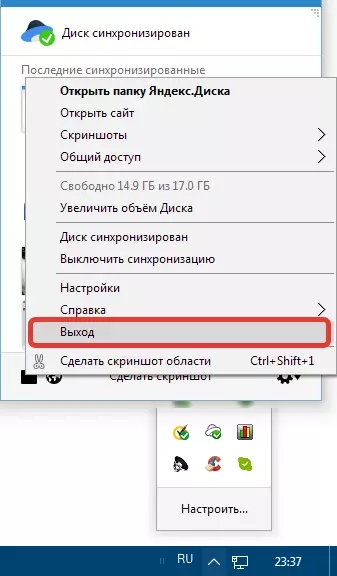
နည်းလမ်း 1 - တတိယပါတီအစီအစဉ်များကိုအသုံးပြုခြင်း
အသုံးပြုသူအဝန်းမြင်ကွင်းမှအဆင်ပြေဆုံးနည်းလမ်းမှာပရိုဂရမ်များကိုဖယ်ရှားရန်အထူးဆော့ဗ်ဝဲကိုအသုံးပြုခြင်းဖြစ်သည်။ ထိုသို့သောထုတ်ကုန်များကိုအတော်အတန်ထုတ်ပြန်ခဲ့ပြီးယနေ့ကျွန်ုပ်တို့တစ် ဦး ကိုအသုံးပြုလိမ့်မည် - uninstaller ကိုအသုံးပြုလိမ့်မည်။ ၎င်းသည်လျှောက်လွှာကိုဖယ်ထုတ်ရန်သာမက "Tailings" မှစနစ်ကိုသန့်ရှင်းရေးလုပ်ရန်အတွက်သိသာထင်ရှားသည်မှာထင်ရှားသည်။နည်းလမ်း 2: System Tools များ
ထို့နောက် Windows 10 နှင့် 7 operating system များတွင်လျှောက်လွှာကိုဖယ်ရှားရန်ညွှန်ကြားချက်များကိုကျွန်ုပ်တို့အားပေးမည်။ ကျွန်ုပ်တို့သည် built-in tools များကိုသုံးပါမည်။
Windows 10 ။
- "Start" menu ကိုဖွင့်ပြီး Gear Icon ကိုနှိပ်ပါ, parameters တွေကိုခေါ်ပါ။

- ကျနော်တို့ applications "အပိုင်းကိုသွား။

- စာမျက်နှာကိုအောက်သို့ဆွဲချပါ, Yandex disk ကိုရှာပါ, ၎င်းကိုနှိပ်ပါ။ "Delete" ကိုနှိပ်ပါ။

- pop-up 0 င်းဒိုးထဲမှာ, ဖယ်ရှားရေးအတည်ပြုပါ။

- အောက်ပါအတည်ပြုချက်သည်တိုက်ရိုက် "ဇာတိ" အစီအစဉ်ကို uninstaller ဖြစ်လိမ့်မည်။

- Yandex Drive သည် application များစာရင်းမှပျောက်ကွယ်သွားသည်အထိကျွန်ုပ်တို့သည်စက်ကိုဖွင့်ပြီးစက်ကို reboot လုပ်ပြီးဖိုင်တွဲကိုဖျက်ပစ်သည် (အပေါ်သို့ကြည့်ပါ) ။
Windows 7။
- Open Menu "Start" တေွ့မြင် "ထိန်းချုပ်ရာနေရာ" အပိုဒ်ကိုရွေးချယ်ပါ "အစီအစဉ်များနှင့်အစိတ်အပိုင်းများ".

ထည့်သွင်းထားသော applications များစာရင်းတွင်သင် Yandex drive နှင့်ခွဲဝေချထားပေးရန်လိုအပ်ပါသည်။ လျှောက်လွှာစားပွဲပေါ်မှာအထက်တွင်တည်ရှိသော panel တွင်နှိပ်ပါ "ဖျက်ပစ်".

ဆက်ဖတ်ရန် - Windows 7 ရှိပရိုဂရမ်များကိုတပ်ဆင်ခြင်းနှင့်ဖျက်ခြင်း
- အထက်တွင်ဖော်ပြထားသောလုပ်ထုံးလုပ်နည်းသည် Yandex disk တွင်သိမ်းဆည်းထားသောဖိုင်များပါ 0 င်သောဖိုင်တွဲကိုမထိခိုက်ပါ။ ၎င်းကိုကိုယ်တိုင်ဖျက်ပစ်ရန်လိုလိမ့်မည်။ ဒီဖိုင်တွဲကိုရှာဖို့, disc ကိုဖွင့်သင့်တယ် နှင့် (စနစ်), ရွေးချယ်ပါ "အသုံးပြုသူများ" ("အသုံးပြုသူများ" ) ထို့နောက်သင်၏အကောင့်၏အမည်နှင့် yandex.disk ။ ဖိုင်တွဲကိုမီးမောင်းထိုးပြ, ကလစ်နှိပ်ပါ "ဖျက်ပစ်".
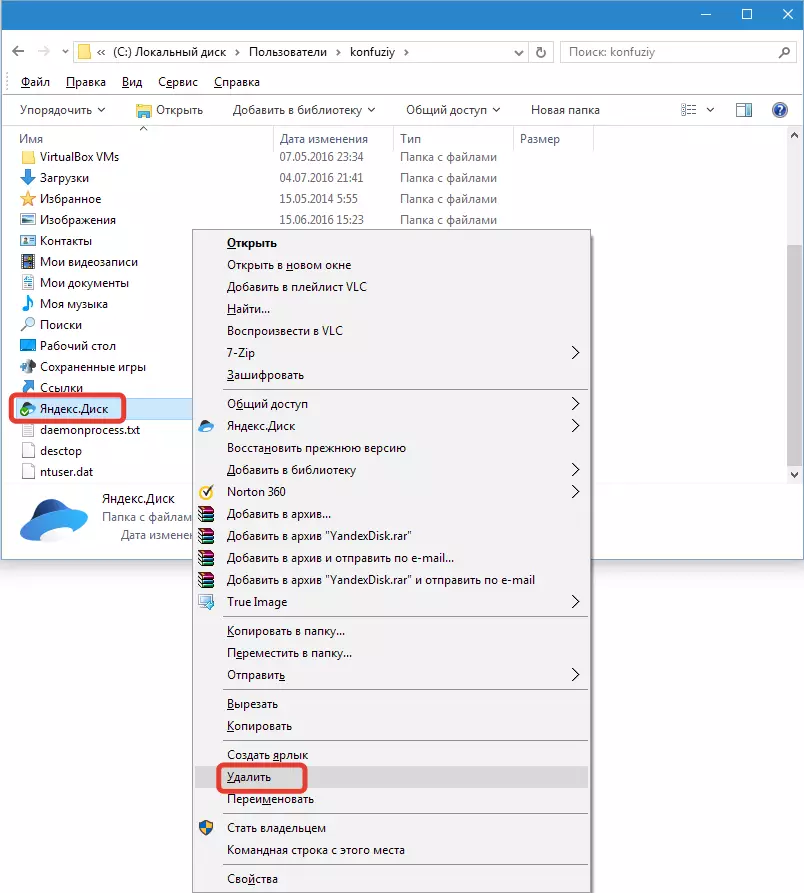
ကိုယ်ပိုင်အကောင့်ရှိ 0 န်ဆောင်မှုစာမျက်နှာရှိ Yandex Cloud Storage မှဖိုင်များကိုသင်ဖျက်နိုင်သည်။ သင်မလိုအပ်သောဤအတွက် Yandex ရှိအကောင့်ကိုဖျက်ပါ။ Yandex drive application ပျောက်ကွယ်သွားပါကဤညွှန်ကြားချက်က၎င်းကိုကွန်ပျူတာမှယုံကြည်စိတ်ချစွာဖျက်ရန်ခွင့်ပြုလိမ့်မည်။
